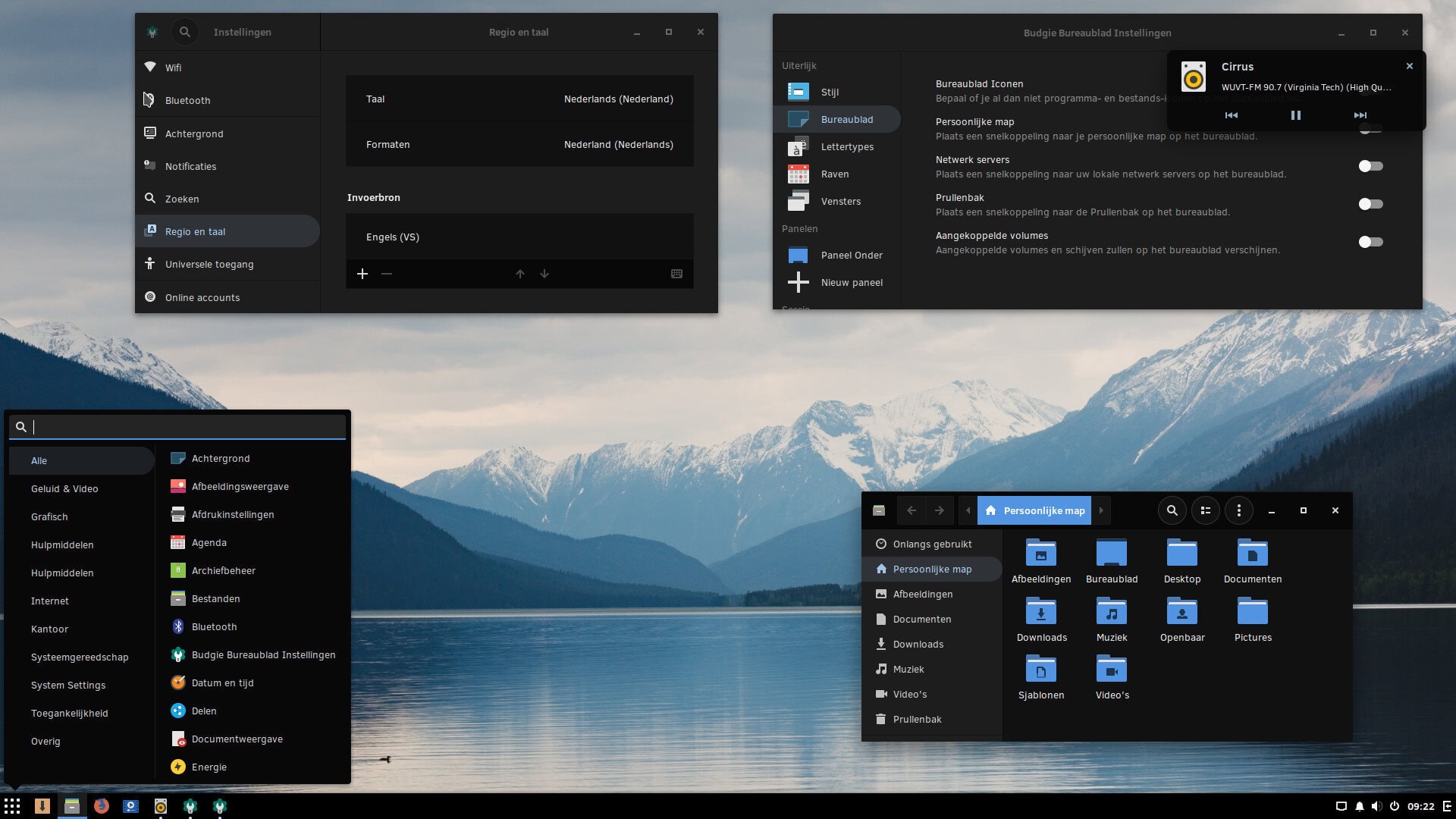
Solus 4 Fortitude review: allround desktop-Linux
Solus 4 concentreert zich op het wezenlijke en biedt een solide Linux-systeem met een moderne desktop. Het systeem is ook zonder al te veel kennis van Linux toch prima te gebruiken.
Lees verder na de advertentie
Het Solus-project heeft een nieuw beheer en toont met het verschijnen van versie Solus 4 Fortitude aan dat het nog springlevend is. Deze Ierse Linux-distributie werd in 2014 in het leven geroepen door Ikey Doherty. Hij heeft het project aan het eind van vorig jaar met wat problemen uit handen gegeven en de ontwikkeling aan anderen over gelaten. Dat is er mede de reden voor dat het project nu via een andere website (getsol.us) bereikbaar is.
Solus 4 Fortitude is net als zijn voorganger een rolling-release-distributie voor desktopgebruik en is ‘built from scratch’, dus niet gebaseerd op een bestaande distributie. Het sterk betrokken team achter Solus 4 heeft niet zomaar een Linux-systeem in elkaar geklust, maar ook zijn eigen desktopinterface Budgie ontwikkeld. De interface is inmiddels behoorlijk volwassen geworden en is ook voor andere Linux-distributies beschikbaar.
Solus is een systeem voor desktopgebruikers die geen zin hebben om zelf hun software bij elkaar te moeten sprokkelen of met configuratiebestanden in de weer te moeten. Het hele beheer kan met grafische tools worden gedaan. Omdat het een rolling-release is, heeft de distributie geen vervaldatum, maar wordt hij continu bijgewerkt. Je hoeft dus niet op gegeven moment naar een nieuwe versie te upgraden.
Budgie, Gnome en Mate
Het kleine projectteam beperkt zich daarbij tot slechts één architectuur. Daarom is Solus alleen beschikbaar als 64-bit x86-systeem. Wel zijn er drie desktopvarianten beschikbaar: de Budgie-, Gnome- en Mate-desktop. Voor KDE Plasma is er een testimage beschikbaar. Solus 4 ondersteunt UEFI, maar geen secure-boot.
De drie images verschillen wat betreft de desktopomgeving en in de meegeleverde software die tijdens de installatie op de harde schijf terechtkomt. We hebben voor deze test de Budgie-variant gebruikt.
Alle images starten als een Engelstalig live-systeem. Dat kun je via de optie ‘Region & Language’ bij Settings makkelijk instellen op Nederlands of een andere taal omdat de taalpakketten meegeleverd worden. Na het wisselen moet je je even van de desktop afmelden en opnieuw weer aanmelden als ‘Live user’. Een wachtwoord is niet nodig, je kunt gewoon op Enter drukken.
Snelle installatie
De installatiewizard is eenduidig en installeert Solus binnen enkele stappen op de harde schijf. De installer is niet vertaald, ook als je de systeemtaal hebt gewijzigd moet je de Engelse versie doorlopen.
Let wel op als je Solus niet als enige systeem op je harde schijf wilt zetten. Bij de test herkende Solus uit enkele geïnstalleerde besturingssystemen alleen het systeem dat op de grootste partitie stond. Het bood aan om die kleiner te maken of om het systeem door Solus te vervangen. Een bijna even grote Windows-partitie en andere Linux-systemen werden door de Solus-installer genegeerd, net als de lege partitie die we speciaal voor Solus gereserveerd hadden. Solus kan zelf geen partities aanmaken als er lege ruimte beschikbaar is. Dat moet je van tevoren regelen met Gparted, een tool die met het live-systeem wordt meegeleverd. Een partitie die je van tevoren voor Solus hebt gereserveerd, kun je dan via de optie ‘Assign mount points’ gebruiken voor het installeren. Daarbij kun je de Home-directory op een aparte partitie zetten. Andere extra gegevenspartities kun je daar echter niet mee aanmaken.
Tijdens het installeren kun je als je dat wilt meteen ook meerdere systeemgebruikers aanmaken en aangeven of ze beheerdersrechten moeten hebben of niet. De installer beoordeelt echter niet hoe veilig de wachtwoorden zijn die je invoert. Een installatie die automatisch wordt versleuteld, zoals bij Ubuntu het geval is, kan bij Solus alleen in combinatie met LVM.
De installer richt het nieuwe systeem standaard in met een overzichtelijke selectie aan software die overeenkomt met de software uit de live-omgeving. Daar heb je gedurende het installeren verder niets over te zeggen. Welke versie van Solus je installeert – Budgie, Gnome of Mate – hangt alleen af van het installatiemedium dat je gedownload hebt.
Eigen desktop
Bij de Solus-distributie draait het feitelijk om de zelfontwikkelde Budgie-desktop, waar momenteel versie 10.5 actueel van is. Als je wilt, kun je in plaats daarvan Gnome of Mate installeren. Voor Budgie is het wiel niet opnieuw uitgevonden, het gebruikt delen van de Gnome-stack en veel Gnome-tools. Het resultaat is een moderne, bescheiden GTK-interface. Je kunt programma’s en mappen pas op de desktop plaatsen nadat je de betreffende optie in de Budgie-desktopinstellingen hebt geactiveerd. Voor het gebruik met schermen met een hoge resolutie (HiDPI) heb je in Gnome alleen de keuze tussen 100 en 200 procent opschalen.
Als je het donkere Plata Noir GTK-theme niets vindt, dan kun je bij de Budgie-desktopinstellingen omschakelen naar het lichtere Plata-Lumine-theme. In die dialoog pas je de vensterlay-out, lettertypes, pictogrammen en andere zaken eenvoudig aan. Daar kun je zelf een extra werkbalk maken of aanwezige naar boven verschuiven. De nieuwe Caffeine-applet voor de werkbalk kun je daar ook activeren. De applet zorgt ervoor dat je tijdens intensieve werkactiviteiten niet lastig wordt gevallen door berichten en verhindert dat de helderheid wordt aangepast.
Daar stel je ook in welke widgets de uitklapbare werkbalk Raven toont. Raven toont de nieuwste meldingen op een tabblad. Een andere widget biedt een kalenderweergave, die nu ook weeknummers aangeeft. Bovendien is daar de toegang tot de audio-, microfoon- en mediabediening van aparte toepassingen.
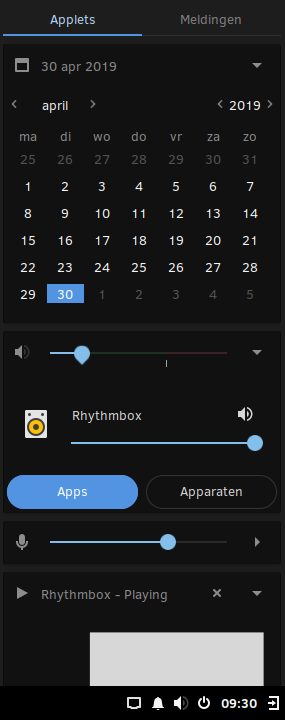
Software
Solus gebruikt de zelf ontwikkelde pakketmanager eopkg voor het softwarebeheer. Dat is gebaseerd op pisi, de pakketbeheerder uit de Turkse distributie Pardus. De bediening daarvan vanuit de terminal lijkt op die van apt en zypper. Je hoeft echter niet alle commando’s te kennen: met het grafische softwarebeheer kun je nieuwe programma’s installeren of verwijderen, software bijwerken en ook individuele pakketten achteraf installeren. Voor propriëtaire drivers, bijvoorbeeld die van Nvidia, biedt Solus de tool DoFlicky. Die staat in het menu onder ‘Hardware drivers’.
De software die in de bronbestanden wordt meegeleverd is niet zo omvangrijk als bij Ubuntu, maar omvat wel de belangrijkste vereisten. Extra pakketten vind je via Software Center bij de rubriek ‘Van derden’, waar je ze via de producenten kunt vinden. Dat zijn pakketten zoals Bitwig Studio, verschillende varianten van Google Chrome, Skype, Slack, Spotify en Sublime Text.
Solus 4 werkt met de Linux-kernel 4.20, bevat Mesa 19.0 en gebruikt Systemd 230 om processen te starten, te monitoren en te beëindigen. Van Gnome komen bijvoorbeeld de fotoviewer ‘Eye of Gnome’ (eog), de video-speler GnomeMPV 0.16 (in tegenstelling tot de Mate-versie, waar VLC in zit), het muziekbeheerprogramma Rhythmbox 3.4 en de terminalemulatie Gnome Terminal.
Firefox 65 is de standaard browser en uit het officepakket LibreOffice 6.2 zijn de tekstverwerker (Writer), het spreadsheetprogramma (Calc), het tekenprogramma Draw en het presentatieprogramma (Impress) afkomstig. Foto’s en andere afbeeldingen kun je met de fotoviewer bekijken, voor beeldbewerking moet je wel zelf een programma installeren. Pdf’s open je met Evince en met Thunderbird 60.5 verwerk je je e-mails.
Conclusie
Er is veel gebeurd sinds de eerste stabiele versie van Solus in 2016 verscheen. Solus 4.0 en Budgie zijn duidelijk volwassener geworden. Het is een goede zet dat het ontwikkelaarsteam er voor kiest het softwareaanbod overzichtelijk te houden en zich met name te richten op de verdere verbetering van de distributie.
Eigen tools worden alleen toegepast waar nodig. Voor andere taken grijpt Solus terug op programma’s die zich al bewezen hebben. Het resultaat is een solide Linux-distributie waarvoor kennis van Linux geen vereiste is. Het installeren en configureren verloopt soepel door het aantrekkelijk vormgegeven, Engelstalige helpcenter en forum.
(Liane M. Dubowy en Daniel Dupré, c’t magazine)
Solus 4 Fortitude |
|
| Producent | Solus-projectteam |
| Systeemeisen | 2GB-usb-stick, 10 GB schijfruimte, 2 GB RAM, 64-bit processor (x86_64) |
| Documentatie | https://getsol.us/help-center |
| Download | https://getsol.us/download |
| Website / prijs | getsol.us / gratis |
- VPN-diensten: privacy en veiligheid getest
- Digitale tracking en nieuwe opslagtechnieken
- Praktische tests van hardware én software





krijg de wifi niet aan de praat op solus mate